Atalhos Universais do Revit: 125 formas de trabalhar mais rápido
Conheça os melhores 125 atalhos Universais do Revit e desenhe seus projetos com muito mais velocidade. Confira os principais.
Se você preferir, pode baixar a apostila com todos os atalhos, acesse.
O que é o Revit?
O usuário consegue criar um modelo digital da sua edificação de forma bem precisa utilizando o Revit. Neste software BIM, ao mesmo tempo em que o projeto 2D é desenhado o programa desenvolve automaticamente o modelo 3D junto com a lista de materiais que serão usados na construção desse projeto, ou seja, ele é um programa 3 em 1, o que otimiza o tempo de trabalho. Conheça o curso de Revit.
Por que usar atalhos do Revit?
Existem 3 excelentes motivos, são eles:
- Para conseguir desenvolver os projetos mais rapidamente;
- Facilitam na criatividade por não perder tempo buscando as ferramentas;
- Economiza espaço na tela de trabalho, ajudando principalmente quem usa monitores pequenos.
Atalhos Universais do Revit: CRIAR E MODIFICAR ELEMENTOS
Quando o elemento é selecionado, cria um elemento novo similar CS
Criar linhas de detalhamento DL
Criar porta DR
Igualar propriedades M + Space
Mover MV
Desafixar UP
Criar ambiente RM
Inserir informações de ambiente RT
Dividir elementos SL
Parede WA
Porta DR
Janela WN
Componente CM
Pilar estrutural CL
Linha do modelo LI
Atalhos Universais do Revit: SELECIONAR ELEMENTOS
Mover o elemento selecionado uma vez Teclas de setas
Mover o elemento selecionado dez vezes Shift + Setas
Selecionar vários elementos CTRL
Ativar a ferramenta de modificar MD
Alterna entre vários elementos sobrepostos TAB
Reverte a ordem de alternância do atalho acima SHIFT + TAB
Atalhos Universais do Revit: VISTAS
Isolar elemento HI
Ocultar elemento HH
Ocultar categoria HC
Sombreado com arestas SD
Linhas finas TL
Visibilidade / gráficos dialogam com a vista atual VV
Arestas WF
Zoom adequado à tela ZE
Orbitar em vistas 3D ou arrastar em vistas 2D. Se um objeto for selecionado antes, este comando fará com que a vista orbite em torno daquele objeto SHIFT + botão do meio do mouse
Atalhos Universais do Revit: OPERAÇÕES EM ARQUIVOS
Abrir novo arquivo CTRL + O
Criar novo arquivo de projeto CTRL + N
Salvar arquivo CTRL + S
Imprimir CTRL+P
Desfazer CTRL+Z
Refazer CTRL+Y
Cortar CTRL+P
Copiar para área de transferência CTRL+C
Colar CTRL+V
Ajuda F1
Atalhos Universais do Revit: EDIÇÃO
Modificar MD
Selecionar todas as instancias SA
Alinhar AL
Deslocamento OF
Espelhar – selecionar eixo MM
Espelhar – desenhar eixo DM
Dividir elemento SL
Desafixar UP
Mover MV
Copiar CO
Rotacionar RO
Aparar/Estender para o canto TR
Matriz AR
Escala RE
Fixar PN
Excluir DE
Propriedades PP
Atalhos Universais do Revit: GERAL
Encerrar uma ação ESC
Sair de um comando ESC
Limpar as cotas temporárias ESC
Unidade de projeto UN
Configuração do sol SU
Atalhos Universais do Revit: VISUALIZAÇÃO
Propriedades da vista VP
Zoom na região ZR
Sobreposição de visibilidade VG
Afastar zoom duas vezes ZO
Zoom para ajustar ZF
Zoom do tamanho da folha ZS
Zoom anterior ZP
Zoom para estender ZE
Ocultar elemento HH
Isolar elemento HI
Ocultar categoria HC
Isolar categoria IC
Reinicializar ocultar/isolar temporário HR
Ocultar na vista elementos EH
Ocultar na vista categoria VH
Desocultar elemento EU
Desocultar categoria VU
Estrutura de arame WF
Linha oculta HL
Sombreado SD
Linhas finas TL
Atualizar F5
Círculo de navegação F8
Janelas em cascata WC
Janelas lado a lado WT
Renderização RR
Atalhos Universais do Revit: SNAPS
Desligar snaps de objeto SO
Intersecção SI
Ponto final SE
Ponto médio SM
Centro SC
Mais próximo SN
Perpendicular SP
Tangente ST
Eixo do plano de trabalho SW
Quadrante SQ
Pontos SX
Fechar SZ
ANOTAÇÃO E DESENHO
Cota alinhada DI
Texto TX
Eixo GR
Nível LL
Plano de referência RP
Ambiente RM
Identificar ambiente RT
GRUPOS
Criar grupo GP
Editar grupo EG
Desagrupar UG
Vinculo LG
Excluir membro EX
Restaurar membro excluído RB
Restaurar todos os excluídos RA
Adicionar ao grupo AP
Remover do grupo RG
Propriedades do grupo PG
Concluir FG
Cancelar CG
Fixar PP
SELEÇÃO DE OBJETOS
Adicionar a seleção CTRL
Remover da seleção SHIFT
Alternar a seleção de objetos próximos TAB
Selecionar tudo CTRL+A
CRIE SEUS PRÓPRIOS ATALHOS
Você pode facilmente programar seus próprios atalhos no teclado. Para isso clique em View > User Interface > Keyboard Shortcuts, ou digite KS.
Curso Online de Revit
Aprenda desenhar projetos arquitetônicos em BIM 3X mais rápido no Revit, do início ao fim, de modo rápido e fácil, alcance reconhecimento e seja bem pago por isso.
Aprenda em até 7 dias, economize tempo e dinheiro, capacite-se para o mercado de trabalho com nosso Método exclusivo passo a passo do básico ao avançado, mesmo que você nunca tenha desenhado um projeto na sua vida.
Conheça: https://arquitetoleandroamaral.com/curso-de-revit/
CONCLUSÃO
E então, você já conhecia todos esses atalhos do Revit?

Sou Leandro Amaral, técnico eletrotécnico desde 2011, professor de cursos online desde 2013 e arquiteto desde 2016. Assim como apresentar projetos de qualidade mudou a minha vida, acredito realmente que pode mudar outras e desse modo quero compartilhar isso com o maior número de pessoas possível. Ensino meus alunos a despertarem seu potencial máximo na arte chamada Arquitetura. Junte-se a nós. CAU (Registro no Conselho de Arquitetura e Urbanismo): A117921-7.






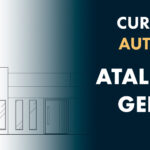




5 Comentários
Muito Bom.
Parabens pela iniciativa professor Leandro, é desse tipo de gente que o mundo está precisando, pessoas que ajuda os outros,
Parabens!
bem legal
Bons estudos, Regiane, vamos pra cima
Muito bom. Aprendi muito
Deixe um comentário